| ナビゲーションリンクをスキップ | |
| 印刷ビューの終了 | |

|
Trusted Extensions ユーザーズガイド Oracle Solaris 11.1 Information Library (日本語) |
| ナビゲーションリンクをスキップ | |
| 印刷ビューの終了 | |

|
Trusted Extensions ユーザーズガイド Oracle Solaris 11.1 Information Library (日本語) |
2. Trusted Extensions へのログイン (タスク)
3. Trusted Extensions での作業 (タスク)
4. Trusted Extensions の構成要素 (リファレンス)
Trusted Extensions でのデバイスのセキュリティー
Trusted Extensions のファイルとアプリケーション
Oracle Solaris OS のパスワードのセキュリティー
ログインプロセスが正常に完了すると、第 2 章Trusted Extensions へのログイン (タスク)で説明したように、Trusted Extensions 内で作業できるようになります。作業にはセキュリティー制限が適用されます。Trusted Extensions に固有の制限には、システムのラベル範囲、ユーザー認可上限、シングルレベルセッションかマルチレベルセッションかの選択などがあります。次の図が示すように、Trusted Extensions が構成されたシステムは、いくつかの特徴によって Oracle Solaris システムから区別されます。
図 4-1 Trusted Extensions マルチレベルデスクトップ
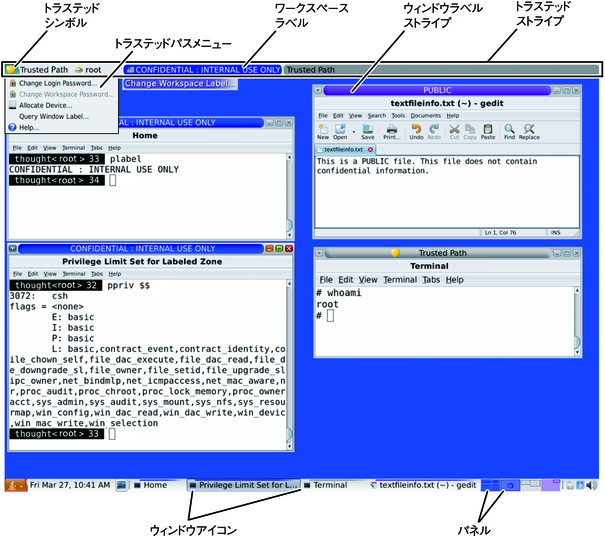
ラベル表示 – ウィンドウ、ワークスペース、ファイル、アプリケーションのすべてにラベルがあります。実体のラベルは、ラベルストライプやその他のインジケータでデスクトップに表示されます。
トラステッドストライプ – このストライプは特殊なグラフィカルセキュリティーメカニズムです。このストライプは各ワークスペースの画面上部に表示されます。
ワークスペースからアプリケーションへのアクセス制限 – アカウントで許可されているアプリケーションに対してのみ、ワークスペースからアクセスできます。
「必須アクセス制御」で説明したように、Trusted Extensions ではすべてのアプリケーションとファイルにラベルがあります。Trusted Extensions では、次の場所にラベルが表示されます。
ウィンドウのラベルストライプ: ウィンドウのタイトルバーの上
ラベルカラーストライプ: ウィンドウリスト内のウィンドウアイコンの上
ウィンドウラベルインジケータ: トラステッドストライプ内
ウィンドウラベル照会インジケータ: ポインタの場所によって指定される、ウィンドウまたはウィンドウアイコンのラベルを表示するトラステッドパスメニューから
さらに、パネルの色はワークスペースのラベルを示します。
図 4-2 各種ラベルのワークスペースを示すパネル
図 4-1 は、Trusted Extensions デスクトップでラベルがどのように表示されるかを示しています。また、「ウィンドウのラベルを照会」メニュー項目を使用してウィンドウのラベルを表示することもできます。図については、図 3-2 を参照してください。
図 4-3 デスクトップ上のトラステッドストライプ
トラステッドストライプの目的は、正規の Trusted Extensions セッションにいることを視覚的に確認できるようにすることです。ユーザーとトラステッドコンピューティングベース (TCB) の対話中は、そのことがストライプに表示されます。また、現在のワークスペースおよび現在のウィンドウのラベルも表示します。 トラステッドストライプは、ほかのウィンドウやダイアログボックスが原因で位置が変わったり背面に隠れたりすることはありません。
トラステッドストライプには次の構成要素があります。
トラステッドシンボル – 画面のフォーカスがセキュリティーに関連しているときに表示されます
ウィンドウラベル – 画面のフォーカスがセキュリティーに関連していないときは、アクティブウィンドウのラベルが表示されます
役割マーカー – アカウントが役割アカウントの場合は、トラステッドシンボルの右側、アカウント名の前に、帽子アイコンが表示されます
現在のアカウント名 – トラステッドシンボルの右側に、ワークスペースの新しいプロセスの所有者の名前が表示されます
ラベル付きウィンドウ – ワークスペースのすべてのウィンドウのラベルが表示されます
TCB のいずれかの部分にアクセスすると、トラステッドストライプ領域の左側にトラステッドシンボルが必ず表示されます。
ポインタが置かれているウィンドウや画面領域が、セキュリティーに影響を与えるものでないときは、トラステッドシンボルは表示されません。トラステッドシンボルは偽造できません。トラステッドシンボルが表示されている場合は、TCB と安全に対話していることを確認できます。
 | 注意 - ワークスペースにトラステッドストライプが表示されていない場合は、セキュリティー管理者に連絡してください。システムに重大な問題が起きている可能性があります。 ログイン時および画面ロック時は、トラステッドストライプは表示されないはずです。トラステッドストライプが表示されている場合は、ただちに管理者に連絡してください。 |
「ウィンドウラベル」インジケータには、アクティブなウィンドウのラベルが表示されます。この表示は、マルチレベルセッションにおいて、同じワークスペース内にある異なるラベルのウィンドウを識別するのに役立ちます。また、インジケータは TCB と対話中であることも示します。たとえば、パスワードを変更するときは、「トラステッドパス」という表示がトラステッドストライプに表示されます。